
Ми часто знімаємо портрети, але не всі володіють знаннями, що дозволяють зробити портрет красивим, який притягує до себе увагу. Настав час поговорити про ретуші та обробці шкіри на фото. Всі технології ретуші шкіри в Photoshop можна розділити на два типи: перший - це автоматичне вирівнювання шкіри, другий - ручне. До автоматичним методів відноситься ретуш за допомогою плагіна Portraiture, і будь-які методики в яких є розмиття, тобто одна з операцій це Gaussian Blur. Як наслідок, такі методики можуть давати пластиковий, ляльковий, неприродний вигляд шкіри. Приклад такої корекції фотографії описаний тут.
Приклад з сайту Portraiture добре це показує.

Приклад корекції фото
Ручні методи не містять операцій будь-яким чином розмивають шкіру, ретуш при такій техніці виглядає максимально природно.

При ручному вирівнюванні всі дефекти шкіри прибираються вручну простим висвітленням і затемненням. Повільно і ретельно, сантиметр за сантиметром. Звичайно, така робота не може бути виконана швидко, і вимагає великого досвіду.
Останнім часом в рунеті поширилися матеріали про ретуші за допомогою частотного розкладу. Але і в цьому випадку, після поділу знімка на різні частотні складові, подальші вирівнювання може відбуватися як ручними методами, так і за допомогою розмиття. Тому така техніка теж вкладається в ці два типи ретуші.
Про ручному методі вирівнювання шкіри я розповім в цій статті, на прикладі ось цієї фотографії:

Збільшений фрагмент в масштабі 1: 1

У дівчини досить хороша шкіра, до того ж це не портрет крупним планом, тому деталізація шкіри не дуже докладна.

Ось знімок до ретуші.
Але на певному етапі обробки я дуже сильно підняв контраст на шкірі, що додало фінальної зображенні красивий, об'ємний і кілька гротескний вигляд. Але одночасно це посилило всі дефекти шкіри, що зажадало виконати більш ретельну ретуш.

Але повернемося до початку. Я вважаю за краще всю обробку виконувати в Photoshop. тому конвертує знімок з RAW з нульовим контрастом, і без посилення різкості. Оскільки шкіра буде ретушувати мені не потрібно щоб дефекти ще й «Шарп» на етапі конвертації. Я підвищую різкість тільки в кінці, а працювати краще з природною картинкою, що виглядає дещо різко.
Після того як RAW cконвертірован в Lightroom. він відкривається в Photoshop, і за допомогою кривої налаштовується контраст.
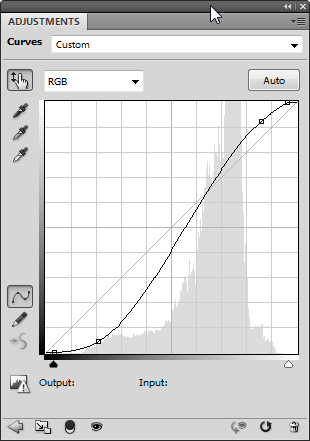
Ось крива контрасту для цієї фотографії.
Після чого я виділяю шкіру за допомогою інструменту Color Range і, трохи допрацювавши виділення пензлем, створюю таку маску шкіри:
Ця маска застосовується до шару кривих, які додатково підвищують контраст на шкірі.
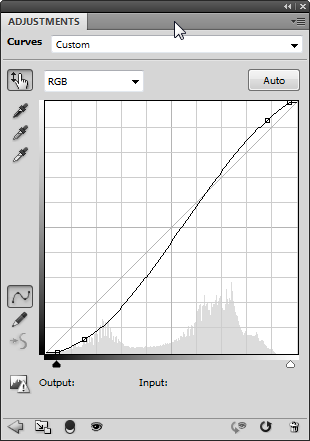
Цей шар кривих я перемкнув в режим Luminosity (яскравість). Інакше шкіра виходить надмірно насиченою.
Тепер можна приступати до ретуші шкіри. Я копіюю фоновий шар і називаю його «Ретуш», я завжди виконую обробку на різних шарах, що дозволяє мені скасувати або виправити будь-які корекції. Палітра шарів при цьому стала виглядати так:
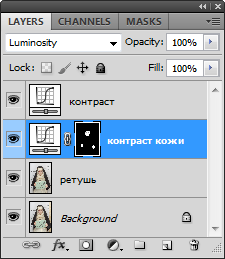
Використовуючи інструмент Лікує Кисть (Healing Brash), я прибираю локальні дефекти. Жорсткість кисті при цьому встановлюється в 100%. Я вважаю за краще працювати в поточному шарі.
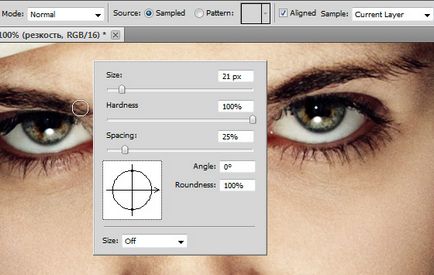
Працюючи Лікуючий Пензлем, я не прагну прибрати всі дефекти, тільки найменші і окремі. Знаючи, що інші «нерівності» я приберу за допомогою техніки «освітлити / затемнити», яка зберігає всю оригінальну фактуру. У той час як Лікує Кисть переносить фактуру з однієї ділянки на іншу.

Результат роботи Лікуючий Пензлем.
Після цього слід етап вирівнювання шкіри за допомогою техніки «освітлити / затемнити» (Dodge and Burn). Ця техніка передбачає багато кропіткої роботи. Шкіра вирівнюється за рахунок того, що ретушер вручну освітлює темні цятки, і затемнює світлі. Оскільки розмиття при цьому відсутня і фрагменти шкіри не копіюються, то вихідна фактура повністю зберігається. Назва техніки походить від інструментів Photoshop Dodge tool і Burn tool.
Один із способів виконання такої ретуші, використання цих інструментів. При цьому вам знадобитися планшет. Я використовую простий планшет Wacom Graphire 4 розміру A4. Ця любительська серія, зараз вона називається Bamboo. Звичайно, планшети серії Intuos більш зручні, але вони коштують в два рази дорожче.
При вирівнюванні шкіри інструментами Dodge tool і Burn tool, я копіюю шар і беруся за планшет.
Налаштування кисті при цьому такі (меню викликається клавішею F5)
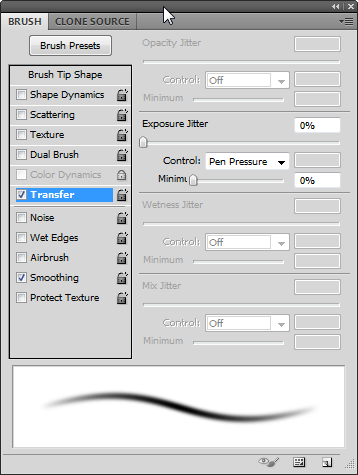
Галочка Transfer відповідає за передачу рівнем тиску на перо, в даному випадку натиск регулює силу застосування інструменту.
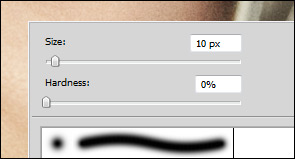
Жорсткість кисті (м'якість країв) 0%.
При цьому для інструменту «Затемнити» (Burn) вибирається діапазон світел Highlights і ступінь впливу 4-7%. А для інструмента «Освітлити (Dodge) - діапазон тіней Shadows і ступінь впливу трохи більше 6-9%.
Галочка Protect Tones яка з'явилася в нових версіях Photoshop при цьому знято.
Але в цій фотографії я використав трохи складнішу схему з використанням двох шарів Кривих, про яку прочитав в цій статті. Один шар кривих буде освітлювати темніше цятки, інший затемнювати світлі. Криві виглядають так:
До них додаються маски шарів, які заливаються чорним кольором. А потім за цими маскам малюємо м'яким пензликом малої прозорості 20-40% білим кольором. Висвітлюючи тим самим або затемнюючи, в залежності від того з яким шаром працюємо. Оскільки робота ведеться в окремих коригувальних шарах то результат завжди можна підправити, якщо переусердствуешь, просто зафарбувавши це місце на масці чорним кольором. Інша перевага роботи з окремими шарами кривих полягає в тому, що після освітлення ділянки на фотографії виглядають занадто насиченими, а після затемнення, навпроти «сірими». Вплив за допомогою кривих дозволяє це виправити. Додамо до цих верствам два шари Hue-Saturation, і зв'яжемо їх з шарами кривих маскою відсікання Clipping Mask. Для цього достатньо навести курсор між ними, утримуючи Alt. і, коли курсор зміниться на спеціальну іконку, клацнути мишкою. Таким чином, кожен шар Hue-Saturation впливатиме тільки на лежить під ним шар кривих з урахуванням його маски.
В шарі Hue-Saturation, який лежить над осветляющей кривої знижуємо насиченість приблизно до -8
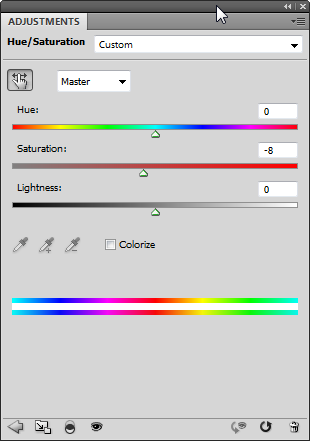
А в шарі який лежить над затемняющей кривої, підвищуємо насиченість приблизно до +15.
Структура шарів при цьому виглядає так:
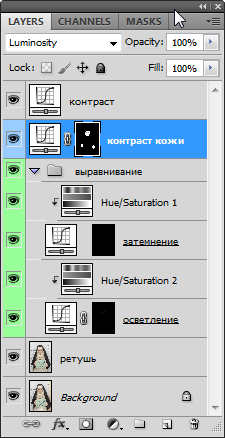
Що б кожен раз вручну не створювати такий «бутерброд», я записав ці дії в Екшен і призначив на нього гарячу клавішу Ctrl + Shift + F2, так що всі верстви створюються автоматично, і залишається тільки взяти планшет і почати копітка вирівнювання всіх дефектів шкіри. Робота виконується в масштабі 200%.
Налаштування кисті при цьому такі (меню з'являється по F5):

Натискання пера при цьому впливає на прозорість пензлика.
Через кілька годин шкіра була вирівняна, а маски шарів Кривих стали виглядати так:
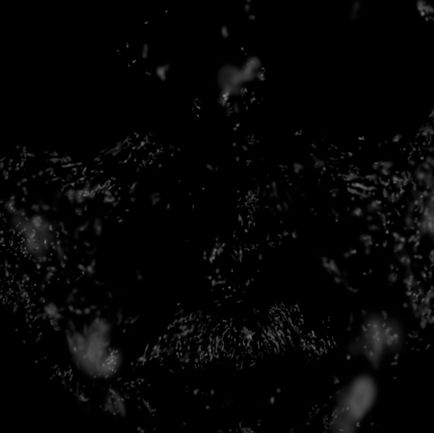

Як я вже говорив, робота ведеться в масштабі 100-200%. Працювати з ще більшим збільшенням немає сенсу, так як на фінальному зображенні ця точність не буде видно. До того ж, вирівнюючи найдрібніші деталі, ви приберете фактуру шкіри. Якщо на якійсь ділянці це сталося, то виділіть цей фрагмент і злегка размойте маску на коригувальних кривих фільтром Gaussian Blur з радіусом 0,5-1 пікселів. При цьому найдрібніші деталі повернуться. Або ж використовуйте для цього розмиває кисть Blur Tool.
При використанні цього методу буває важко побачити нерівності, розпізнати ті цятки які потрібно прибрати. Для того що б полегшити роботу, я створюю новий шар кривих, і екстремально підвищую в ньому контраст того ділянки шкіри, з яким працюю.
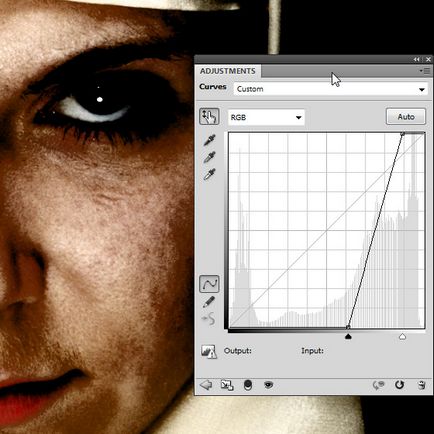
Цей шар я маю на самому верху палітри шарів в режимі змішування Luminosity (яскравість), продовжуючи вирівнювати шкіру на нижніх коригуючих шарах. Переходячи до нових ділянках шкіри, які мають іншу яскравість, я змінюю Криву, щоб збільшити контраст саме цього фрагмента. Після закінчення ретуші цей шар видаляється.
Інша хитрість, яка допомагає побачити нерівності, полягає в копіюванні зображення під Кривими, і розмиття його на 2-4 пікселя. При цьому зникає дрібна фактура шкіри, і залишаються тільки нерівності, дефекти і загальний світло-тіньової малюнок. Коли фактури немає, розпізнати дефекти набагато простіше.

В такому режимі можна малювати по маскам Кривих або ж використовувати його тільки для того що б «побачити» проблему, а прибирати її вимкнувши видимість розмитого шару.
В цілому, така техніка вимагає досвіду, поступово з кожною новою відретушованою фотографією у вас буде виходити все краще і краще.
Безумовно, обробка фотографії не обмежується ретушшю шкіри. Далі йде робота з губами, очима, іншими деталями. Робота з локальним контрастом, корекція кольору і підвищення різкості. Але це вже теми інших статей.